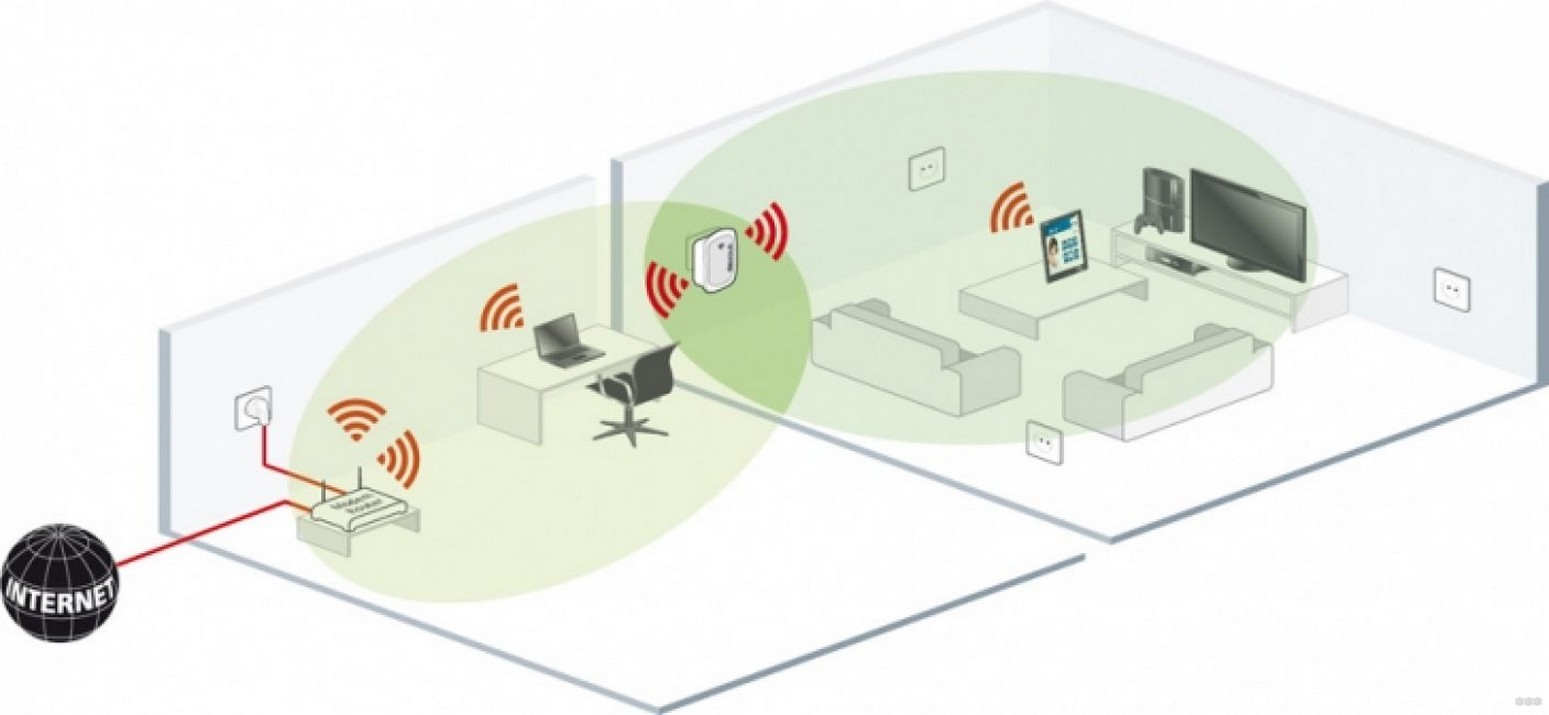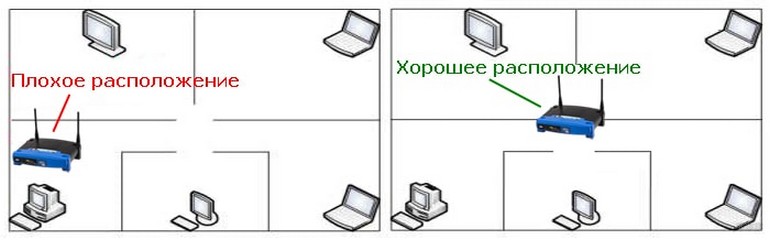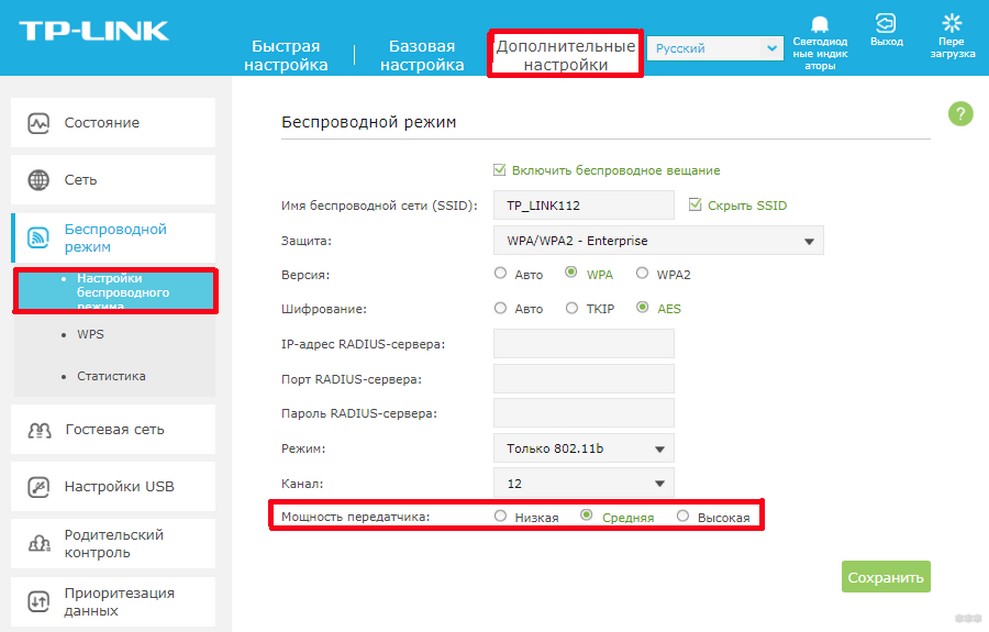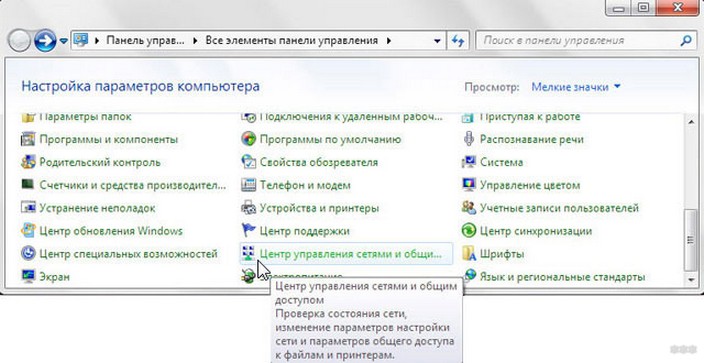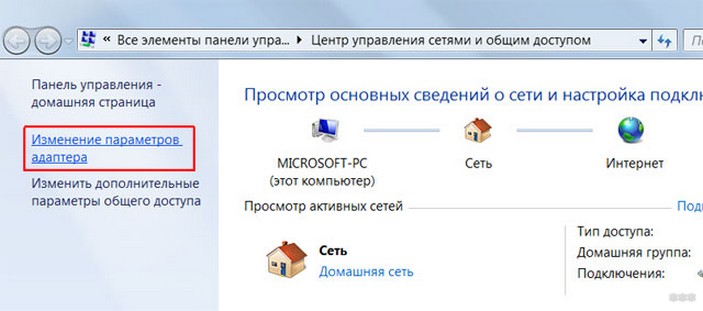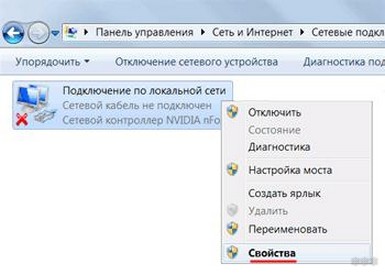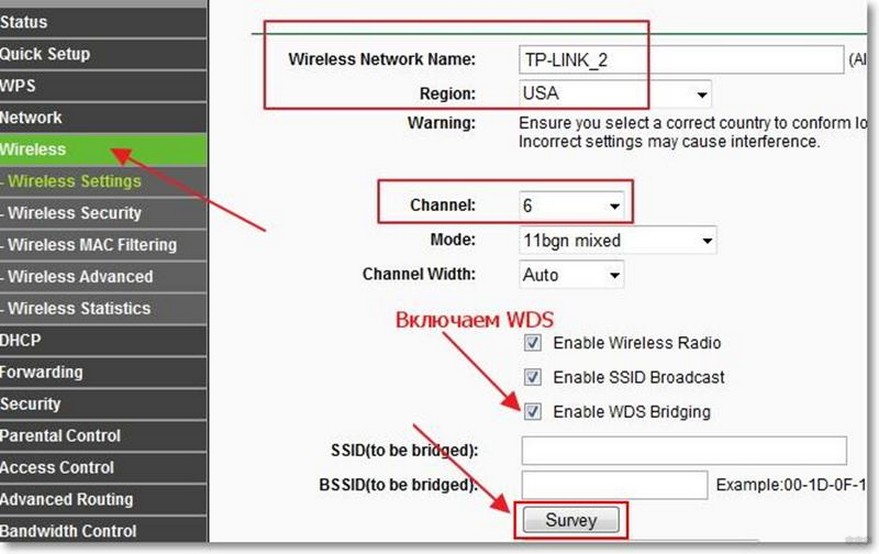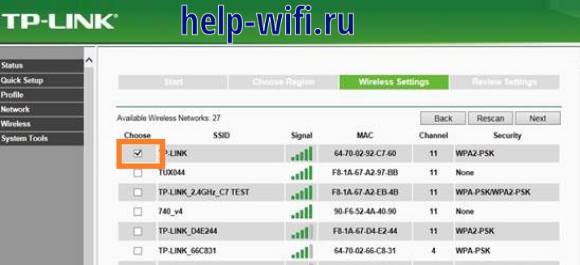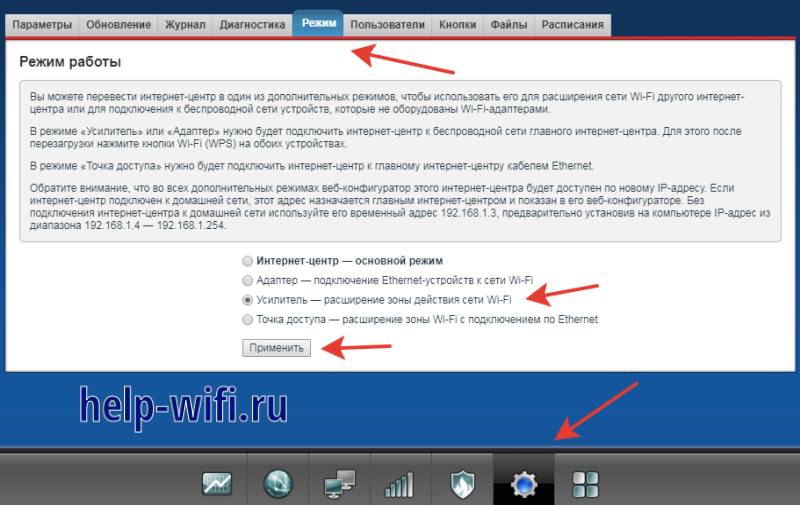Привет! Поговорим в этой статье о репитерах. Постараюсь простым языком рассказать, что это за устройства, для чего нужны репитеры и как из обычного Wi-Fi роутера сделать репитер своими руками.
Начну с того, что Wi-Fi репитер – это отдельное устройство. Еще их называют повторители, или ретрансляторы. В этой статье речь пойдет именно о Wi-Fi повторителях. Как я уже писал, это отдельные устройства, у которых одна задача – усиливать сигнал уже существующей Wi-Fi сети.
Много производителей, которые выпускают роутеры, так же выпускают и репитеры. Например, такие популярные компании как: Asus, Tp-Link, Linksys, Netis и т. д. Найти повторители можно практически в любом магазине компьютерной техники, или в интернет-магазине. Как я уже писал выше, называться они могут по-разному: репитеры, ретрансляторы, или повторители. Так же выглядят они по-разному. Как правило, они очень компактные. Но, есть и похожие на Wi-Fi роутеры. Вот, для примера, компактный повторитель Tp-Link:
А вот ретранслятор TP-LINK TL-WA830RE выглядит как обычный роутер:
На самом деле, ретрансляторов очень много на ранке. Все они разные, как внешне, так и своим функционалом. Ну и разумеется ценой. Думаю, что с выбором проблем не будет.
Рекомендую посмотреть страничку с информацией о репитере TP-LINK TL-WA850RE, и инструкцию по настройке TL-WA850RE. Можете посмотреть что это за устройство, как оно настраивается и работает.
Самое интересное, что эти устройства почему-то всегда остаются в тени. Да они конечно же не так популярны и востребованы как Wi-Fi роутеры, но во многих случаях, просто не заменимы. Вот сколько бывает ситуаций, когда после установки роутера, Wi-Fi есть не по всему дому, или офису. Ну обычная же ситуация, и очень частая. Вот именно в таких случаях ретрансляторы просто не заменимы. И вместо того, что бы потратить относительно небольшую суму на репитер, пользователи начинают что-то придумывать: тянуть роутер и все кабеля ближе к центру дома, покупать более мощные антенны, делать какие-то самодельные усилители для Wi-Fi (пользы от которых нет, или очень мало) и т. д.
Но есть же репитеры: купили, включили в розетку в той комнате, где Wi-Fi сеть еще есть, но сигнал уже не очень сильный, и все, проблемы решены.
А что делать, если у меня двухдиапазонный роутер (две Wi-Fi сети 2.4GHz и 5GHz)? Все очень просто, если у вас двухдиапазонный маршрутизатор, то вам нужен соответствующий репитер, который может одновременно усиливать Wi-Fi сеть в двух диапазонах. О такой модели я писал в статье: «Настройка TP-Link AC750 RE210. Усиление Wi-Fi сигнала на частоте 2.4GHz и 5GHz».
Что такое повторитель Wi-Fi сигнала, мы уже разобрались. Осталось разобрать еще два вопроса:
- Как работают Wi-Fi репитеры?
- И что значит роутер в режиме Wi-Fi повторителя?
Wi-Fi репитер: как он работает?
Я тут сделать небольшую схемку, давайте сначала посмотрим ее:
Я не сильный художник, но схема вроде бы понятная получилась. У нас есть главный Wi-Fi роутер, который раздает интернет по Wi-Fi. Все настроено, и отлично работает. Но, вот Wi-Fi ловит не по всему дому. Например, в прихожей Wi-Fi еще есть, а на кухне сигнал уже очень плохой, или устройства вообще не ловят Wi-Fi сеть. Мы берем ретранслятор, и включаем его в прихожей.
Что он делает: он принимает Wi-Fi сигнал от главного роутера, и передает его дальше. Получается, что на кухне у нас уже очень хороший сигнал домашней сети. Он ретранслирует беспроводную сеть (поэтому, его и называют ретранслятор). Репитер просто выступает в роли усилителя. Его основная задач принять определенную Wi-Fi сеть, и передать ее дальше.
Несколько важных моментов при использовании ретранслятора:
- Если использовать репитер, то Wi-Fi сеть все ровно останется одна (и это хорошо). Поясняю: ваш главный роутер раздает сеть с именем «My_WIFI» (которая не ловит по всему дому). Мы ставим ретранслятор, настраиваем его (как правило, вся настройки сводится к одновременному нажатию кнопок WPS на обоих устройствах), он копирует информацию о вашей сети, и создает точно такую же сеть. С таким же именем и паролем.
- Ваши устройства, будут автоматически, незаметно для вас подключаться к той сети, сигнал от которой более сильный. Например, главный роутер установлен в спальне, а репитер в прихожей. Значит, если вы находитесь в спальне, то будете подключены к Wi-Fi роутеру. А если перейдете в прихожую, то ваш телефон автоматически подключится к репитеру. Вы этого не заметите.
- Все устройства: телефоны, компьютеры, ноутбуки, планшеты, телевизоры и т. д., которые будут подключены к главному роутеру, или репитеру, будут находится в одной сети. А это значит, что мы можете настраивать локальную сеть, в которой будут участвовать все устройства. Или, например, настроить DLNA сервер, и смотреть фильмы с компьютера на телевизоре. При этом, компьютер может быть подключен к роутеру, а телевизор к репитеру.
С этим вроде разобрались. Идем дальше.
Роутер в режиме репитера
Обычный Wi-Fi роутер может выступать в роли репитера. Правда, не все модели это умеют, и не у всех производителей этот режим сделан хорошо. Если у вас есть лишний роутер, который лежит без дела, то возможно, он без проблем сможет работать в режиме репитер (усилитель), и увеличить радиус действия вашей Wi-Fi сети. Все что нужно сделать, так это настроить роутер на работу в нужном режиме.
Я уже проверил работу режима «Усилитель» на роутерах двух производителей: Asus и ZyXel. Если более конкретно, то на моделях: Asus RT-N12+ и ZyXEL Keenetic Start. Можете посмотреть инструкцию по настройке режима репитера на ZyXEL, и использование роутера Asus в качестве повторителя. Оба устройства настраиваются очень просто и понятно. Работают стабильно, проверял.
Обновление! Подготовил инструкцию по настройке маршрутизатора Netis в режиме повторителя.
Но, такая возможность есть не на всех роутера. Насколько я понял, на популярных маршрутизаторах TP-Link, как такового режима повторителя нет. Есть только режим моста (WDS), это совсем другой режим работы (да и предназначение другое). В качестве репитера могут выступать только точки доступа от TP-Link. С маршрутизаторами D-Link я так же пока не разобрался, там наверное тоже нет режима, который позволил бы роутеру просто усиливать Wi-Fi сеть (проверял DIR-615/A, не знаю как там с другими моделями).
Повторитель Wi-Fi сигнала – действительно полезное устройство
Ну согласитесь, полезная же штука. Но, почему-то столкнувшись с проблемой слабого сигнала Wi-Fi сети в своем доме, не многие решают проблему покупкой и установкой повторителя. Но зато задают просто огромное количество вопросов типа: «у меня не ловит Wi-Fi в спальне, что делать?», «очень слабый сигнал Wi-Fi, помогите», «какие настройки сменить в роутере, что бы Wi-Fi сигнал был более сильным?» и т. д.
Как правило, если сигнал плохой, то это уже никак не исправить настройкой самого роутера. У вас просто большая площадь дома, которую маршрутизатор физически не может покрыть сигналом. А еще и стены разные бывают, и помехи. В таких случаях, установка репитера решает все проблемы.
Что касается обычного роутера, который может выступать в роли ретранслятора, то настраивать такую схему я советую только в том случае, если сам роутер у вас уже есть. Если вы собрались покупать, то лучше сразу купите настоящий репитер. Устройство, которое создано специально для расширения зоны Wi-Fi сети.
Наверное, каждый сталкивался с такой проблемой, когда сигнал Wi-Fi сети слабый или вообще не доходит до нужной комнаты. К сожалению, перестановка роутера в другое место помогает не всегда. При таких обстоятельствах следует задуматься о покупке Wi-Fi ретранслятора.
Содержание
- Общие сведения
- Принцип работы
- Когда устройство необходимо?
- Как выглядит?
- Подключение через кнопку WPS
- Ручной способ подключения
- Роутер как замена репитеру
- Обследуем статус подключения
- Лучшие репитеры по соотношению цены и качества
- Задать вопрос автору статьи
Общие сведения
Что такое репитер? Это девайс, который копирует Wi-Fi сеть и распространяет ее в пределах своей мощности. Также приспособление еще называют Wi-Fi повторитель.
Принцип работы
Некоторые думают, что подсоединение устройства к домашней сети сделает уже существующий сигнал мощнее. Сформировалось ложное представление о том, что прибор может повышать скорость интернета и невообразимо далеко распространять сигнал. Но репитер работает не так.
Для чего же нужен ретранслятор? Приспособление рассчитано исключительно на копирование и расширение области покрытия там, где уже имеется подача сети. То есть в ту область, где сигнал слабый или отсутствует. Это может быть аграрная территория, большой загородный дом или коттедж, большая площадь в каком-нибудь офисном здании или другом общественном месте.
Для наглядности и большего понимания предлагаю посмотреть видео:
Когда устройство необходимо?
Перед тем, как покупать девайс, нужно подумать о других возможных решениях вопроса:
- Иногда качество сигнала может зависеть от неправильного позиционирования роутера. В такой ситуации нужно просто переставить его так, чтобы сигнал распространялся дальше, преодолевая препятствия в виде стен. Чем ближе к центру пространства, с геометрической точки зрения, будет располагаться роутер, тем лучше будет сигнал во всем доме.
- Не лишним будет настроить направление антенн роутера. Если вам необходимо, чтобы сигнал распространялся вертикально, то нужно устанавливать их концом вверх.
- Если у вас двухдиапазонный роутер, попробуйте переключиться на частоту 5 ГГц. Если же маршрутизатор работает только на 2,4 ГГц, смените канал.
- В настройках роутера найдите пункт, который отвечает за мощность сигнала и выставьте его параметры на максимальное значение.
Если вышеперечисленные действия не помогли расширить диапазон сигнала, и он не доходит до необходимого места, то стоит основательно задуматься о покупке репитера.
В следующем видео – 5 способов усилить сигнал Вай-Фай:
Как выглядит?
В зависимости от конфигурации и других технических характеристик, Wi-Fi репитер может принимать внешний вид от подобия небольшой зарядки для смартфона и до габаритного роутера. Первый вариант выглядит как небольшой блок питания или дугообразная пластина с вилкой для подключения в розетку. На таких устройствах расположено несколько LED-индикаторов, Ethernet-порт и клавиши управления.
Второй вариант практически идентичен простому роутеру. Большой репитер имеет одну или пару антенн, Ethernet-порт и USB-вход для подключения накопителя и установки драйверов.
Подключение через кнопку WPS
Теперь переходим непосредственно к использованию Wi-Fi повторителя. Многие устройства оснащены кнопкой WPS. Ее цель – упростить соединение роутера с репитером. Но не все так однозначно. При определенных обстоятельствах она создает препятствия в работе с сетью.
Если на корпусе ретранслятора и маршрутизатора имеется кнопка WPS, для связывания двух устройств нужно проделать несколько действий:
- Нажать и удержать кнопку WPS на роутере.
- То же проделать и с клавишей на повторителе (кнопки нажимают одновременно!).
Метод подключения Вай-Фай повторителя вручную является более безопасным. Ведь во время работы WPS к роутеру может подсоединиться кто угодно, а это не всегда хорошо заканчивается.
Не стоит забывать о том, что в определенных моделях роутеров кнопка WPS наделена также функцией перезагрузки устройства. При долгом удерживании зажатой клавиши можно перезагрузить девайс, тем самым сбив некоторые установки.
Ручной способ подключения
Этот метод посложнее, чем через WPS, но безопаснее. Осуществляется он так:
- Используя Ethernet-кабель, подключаем Wi- Fi repeater к ПК.
- Заходим в «Пуск».
- Далее открываем «Панель управления».
- В панели заходим в «Центр управления сетями и общим доступом».
- Далее в окне нажимаем на «Изменение параметров адаптера».
- Правой кнопкой по «Подключение по локальной сети», затем переходим в «Свойства».
- Ищем в списке из нескольких пунктов «Протокол (TCP/IPv4)», нажимаем на него и попадаем в свойства, далее выбираем «Автоматический выбор». Сохраняем полученные настройки.
- Запускаем браузер и в адресную строку как ссылку вводим IP ретранслятора. Проходим авторизацию, вписывая в качестве логина и пароля слово «admin».
- Дальнейшие действия могут отличатся от модели и производителя. Нужно следовать указаниям помощника «wizard» по настройке ретранслятора.
- В процессе будет создана локальная сеть, копирующая сигнал Wi-Fi. В ее настройках необходимо указать тип шифрования, указать пароль к Wi-Fi сети, которую надо клонировать и т. д.
- Отключаем Ethernet-кабель. Настройка завершена.
Роутер как замена репитеру
Есть вариант заменить Wi-Fi ретранслятор роутером. Если вдруг у вас где-то завалялся запасной работающий маршрутизатор, то он в состоянии полноценно выполнять функции ретранслятора. Чтобы роутер выполнял задачу репитера, нужно всего-навсего правильно его настроить. Однако, на это способны не все модели.
Процесс настройки роутера под репитер сложный, гораздо сложнее настройки Wi-Fi ретранслятора. Однако осилить его сможет практически каждый. Задача значительно упростится, если у приборов будет один и тот же производитель.
После детального ознакомления с роутером можно приступать к самому процессу настройки:
- Роутер, который будет работать как ретранслятор, подсоединяем к ПК, используя Ethernet-кабель.
- Далее на ПК заходим в «Пуск» открываем «Панель управления», затем «Центр управления сетями».
- В появившемся окне вводим IP адрес роутера и добавим маску подсети «255.255.255.0».
- Дальше нужно вписать IP роутера в адресную строку и пройти авторизацию, используя как логин и пароль слово «admin».
- В интерфейсе маршрутизатора нужно найти функцию «Беспроводной режим» и запустить ее. В всплывающем окне с настройками нужно выбрать пункт «Включить WDS». Это используется для связи двух роутеров.
- Далее проделываем все тоже самое для основного роутера.
- Возвращаемся в маршрутизатор, который будет использоваться как репитер, заходим в «Беспроводной режим» и в настройках указываем логин и пароль от главного роутера, после чего они должны перезагрузится и начать работать синхронно.
Обследуем статус подключения
После того, как процесс настройки закончен, проверяем, насколько вас удовлетворит результат. Для этого нужно проверить, с какой скоростью интернет соединения работает репитер.
Помимо этого, посмотрите, насколько хорошо ловят сеть ваши домашние девайсы. Они должны улавливать ту сеть, которую раздает ретранслятор. Чтобы не путаться в сетях, нужно в настройках переименовать одну из них.
Что лучше – роутер или репитер? Читал результаты тестов, оба устройства выполняют свои функции на должном уровне. НО! Роутер сложнее настроить, он более габаритный (больше многих ретрансляторов).
В общем, скажу так. Если у вас есть второй маршрутизатор и нет лишних денег, настройте его как репитер. Если стоит выбор, что купить, то однозначно – повторитель. И настроить проще, и выглядит симпатично.
Лучшие репитеры по соотношению цены и качества
Ну и наконец, обзор самых доступных и интересных моделей:
- TP-Link TL-WA850RE – удобный повторитель для установки в домашних условиях, который увеличит зону охвата беспроводной сети. Подключение девайса происходит ручным методом при помощи кабеля Ethernet или синхронным нажатием кнопки WPS, которая установлена на лицевой стороне корпуса (называется «Range Extender»). Репитер хорошо показывает себя в закрытых помещениях, где много стен и дверей, устраняя все «мертвые зоны». Скорость интернет соединения ретранслятора в пиковые моменты достигает 300 Мбит/с. Стоит такой девайс около 1500 рублей.
- TP-Link RE350 – данный репитер идеально подходит для корпоративного использования в больших офисах. Устройство способно работать на двух частотах 2,4 ГГц и 5 ГГц, что существенно расширяет область применения. Набор индикаторов на передней части устройства показывает уровень сигнала, который помогает правильно позиционировать репитер по отношению к роутеру. При тестировании было замечено, что эта модель режет скорость в 2 раза. Этот повторитель уже подороже. Его покупка обойдется в 3 тысячи рублей.
- ASUS RP-N Ретранслятор Wi-Fi с 2 антеннами для дома и офиса. Качество сигнала легко определяется по цвету индикатора: зеленый – хорошее соединение, красный – слишком далеко. Быстро и легко подключается. Можно использовать как точку доступа. Единственное, при длительной работе отключается от сети, что требует перезагрузки. Цена, конечно, высоковата – почти 4 тысячи рублей.
- Xiaomi Mi WiFi Amplifier. Девайс из серии «мини». Автоматически устанавливает соединение с роутером и увеличивает зону покрытия почти в 2 раза. Жаль, что синхронизируется он исключительно с родственными маршрутизаторами фирмы Xiaomi. Стоит примерно 1500, но думаю, если заказывать напрямую с офсайта, то будет еще дешевле.
- TP-Link AC Репитер, способный копировать сеть в двух диапазонах – 2,4 и 5 ГГц. Максимальная скорость – 750 Мбит/сек. Можно использовать как адаптер для подключения ТВ приставки, игровой консоли. При этом репитер не перестанет выполнять свою основную функцию. Отличный девайс по хорошей цене (2000 рублей).
- Netgear Orbi AC Это комплект из роутера и спутника. Производитель заявил шокирующие цифры – эти устройства способны выдавать максимальную скорость до 1500 Мбит/сек. Обеспечивает покрытие площади до 350 кв. м. Сложно найти в продаже, да и цена впечатляет (20000 рублей).
- ASUS RP- AC68U. Двухдиапазонный репитер, работающий в режимах повторителя, моста и точки доступа. Оснащен портом USB и 5 портами LAN. Стоит порядка 12000 рублей.
Ну и напоследок, посмотрите видео-обзор TP-Link TL-WA850RE:
Итак, что нового мы сегодня узнали? Разобрались, что такое Wi-Fi repeater, как он выглядит, как его подключить. Если у вас большая квартира или дом, покупка этого девайса будет как нельзя кстати. И избавит вас от поисков ответа на вопросы – почему плохо ловит Wi-Fi или как усилить сигнал. Всем добра!

Используя устройство в новом качестве, можно значительно улучшить сигнал, к примеру, в отдаленных комнатах квартиры или в саду на даче, если мощности основного роутера не хватает. Так что, если у вас завалялся старенький маршрутизатор с соответствующими возможностями, доставайте его и давайте новую жизнь — перенастраивайте на репитер.
Что такое wi-fi репитер
Ретранслятором, или репитером называют устройство, повторяющее сигнал, что обеспечивает его усиление. Происходит это так: репитер ловит сигнал и передает его дальше, увеличивая площадь покрытия сети вай-фай. К примеру, вы с другом находитесь на большом расстоянии, но вам нужно подать знак рукой так, чтобы он заметил. Поскольку расстояние слишком большое, как ни сигнализируйте, друг этого не заметит. Что же делать? А нужно поставить еще одного человека на равном расстоянии от друга и от вас, чтобы его жесты были прекрасно видны обоим. Вы покажете знак человеку-посреднику, а он продублирует сигнал для вашего друга. Ретранслятор — такой же посредник, но только для сигналов вай-фай.
Зачем нужен ретранслятор
В квартирах, частных домах или офисных помещениях могут возникать проблемы с сигналом Wi-Fi: к примеру, в некоторых зонах он ослабевает или вообще не принимается, хотя в других ловится хорошо. Это может быть связано со сложной планировкой или помехами в виде бетонных перегородок, а иногда просто с отдаленностью от роутера или недостаточно мощным основным оборудованием.
К примеру, в вашей квартире несколько комнат, а роутер вы разместили в прихожей. В двух ближних комнатах сигнал ловится хорошо, а в самой дальней могут возникать проблемы. Чтобы улучшить сигнал на отдаленном участке, нужно установить усилитель — ретранслятор wifi. Он будет перехватывать сигналы, и передавать в дальние уголки квартиры, обеспечивая одинаково хорошую связь везде. Таким же способом можно увеличить покрытие в частном доме или на даче, если, к примеру, вы хотите пользоваться инетом в саду. Достаточно разместить ретранслятор в нужном месте, и он усилит сигнал от роутера и расширит зону вай-фай.
Поскольку ретранслятор повторяет сигнал Wi-Fi-роутера, настройки сети на меняются, независимо от того, к какому устройству вы подключаетесь (роутеру или усилителю).
В большинстве случаев репитер является отдельным устройством, оснащенным антенной и блоком питания. Все известные производители роутеров, включая TP-Link, предлагают потребителям также и репитеры. Приобрести их можно в специализированных точках продажи, таких как интернет-магазин компьютерной техники Moon. Мы предлагаем качественные ретрансляторы в широком ассортименте, а прямое сотрудничество с компанией TP-Link позволят нам устанавливать доступные цены.
Однако если у вас в кладовке без толку валяется старенький роутер, почему бы не сделать из него ретранслятор, усиливающий сигнал? Придется разобраться в настройках, но результатом будет качественный сигнал во всех помещениях.

Wi-fi роутер в качестве репитера
Использование роутера в качестве репитера позволяет использовать его в качестве усилителя. Это оправдано только в том случае, если роутер не используется по назначению и валяется просто так, а вы не знаете, куда его приспособить.
Специально приобретать маршрутизатор для усиления сигнала нерационально, ведь хороший репитер стоит гораздо дешевле и гарантированно выполняет свою функцию.
Стоит учитывать, что не все роутеры можно настроить на режим ретранслятора wifi. Некоторые модели просто не имеют такой опции (к примеру, это относится к популярным роутерам TP-Link). Чтобы узнать, способно ли ваше устройство выполнять функции репитера, просмотрите его документацию.
Как настроить роутер в репитер
Инструкция настройки роутера на режим усиления сигнала может быть разной. Мы предлагаем универсальную схему, которая подойдет для большинства современных устройств.
Настройка основного роутера
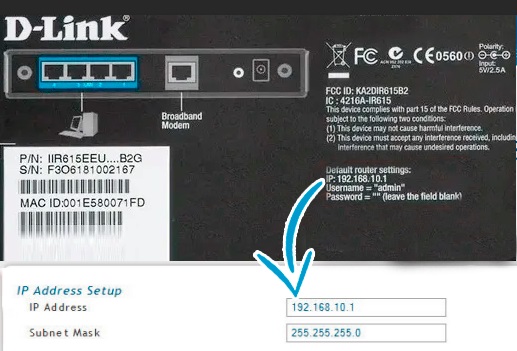
Чтобы зайти в настройки маршрутизатора, впишите ай-пи (IP) адрес роутера в поисковую строку браузера. Посмотреть его можно в документации роутера или прямо на корпусе. Далее нажмите «Enter» и залогиньтесь. Если у вас новый маршрутизатор, и вы впервые зашли в настройки, пароль и логин будут одинаковыми — «admin».
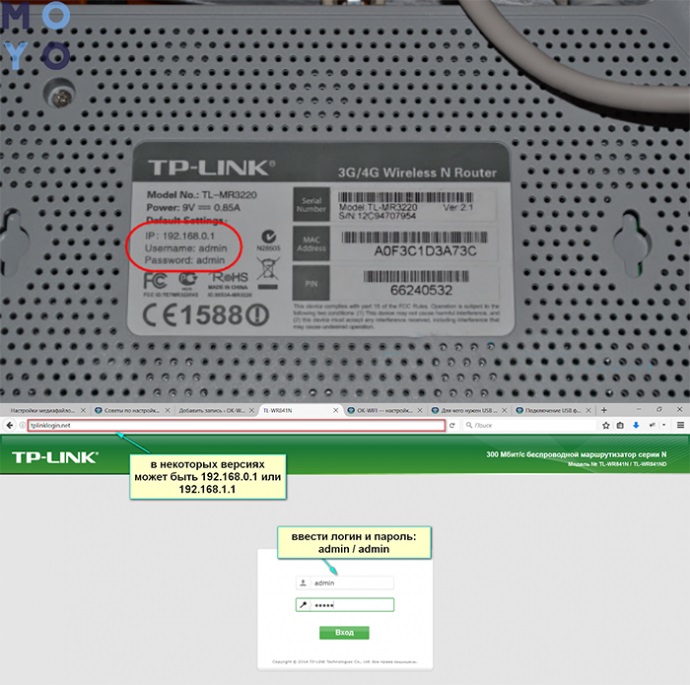
Переходите к настройкам:
- Зайдите в «Беспроводное соединение»;
- Поменяйте имя сети и канал, чтобы в дальнейшем было удобно менять параметры;
- В специальном блокноте (если у вас такого нет, обязательно заведите — пригодится еще не раз) запишите цифру, которой обозначили канал. В основного маршрутизатора и роутера-усилителя эта цифра должна быть идентичной;
- Сохраните настройки;
- Если соединение роутера с сетью уже настроено, переходите ко второму этапу. В ином случае узнайте у своего провайдера тип подключения, ай-пи и маску подсети. Введите полученные данные в нужные поля.
Настройка роутера-усилителя
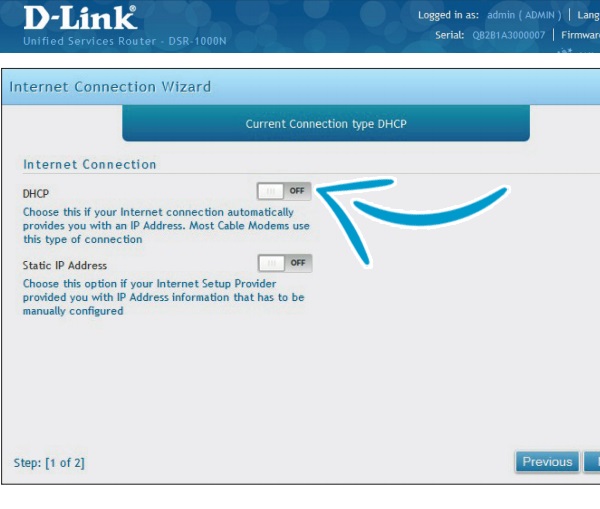
Этапы настройки:
- Зайдите в настройки роутера, впишите ай-пи в строку поиска и залогиньтесь;
- В меню настроек отключите DHCP, чтобы настройки сети раздавал только основной роутер;
- Отключите WPS (зайдите на вкладку WPS и поставьте птичку на нужной кнопке);
- Чтобы сохраниться, перезагрузите маршрутизатор;
- После этого у вас автоматически откроется меню, на котором нужно нажать «Click Here»;
- Теперь необходимо поменять ай-пи адрес роутера. Перейдите в Network, а затем в LAN. Последнюю цифру ай-пи замените на «2», чтобы роутер-усилитель мог повторять сигнал основного маршрутизатора;
- Теперь сохраняйтесь и перезагрузите роутер.
Настройка беспроводного моста (WDS)
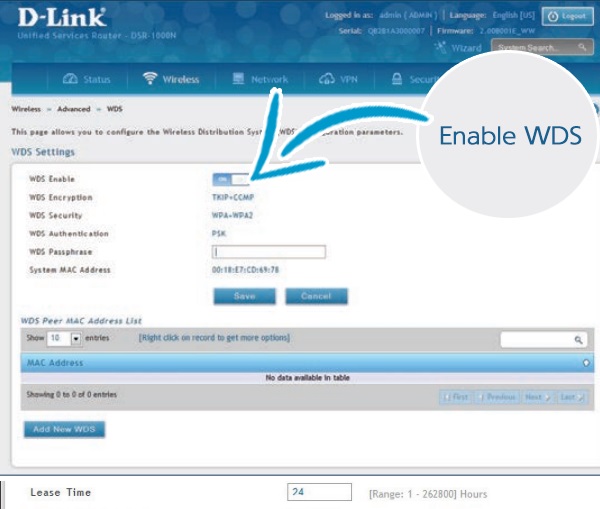
Этапы:
- Откройте меню настроек и зайдите в «Беспроводные соединения». (На английском — «Wireless».);
- В строчке «Network Name» напишите имя сети;
- В поле «Channel» впишите номер канала: он должен совпадать с соответствующей цифрой основного роутера (при необходимости загляните в блокнот и поблагодарите себя, что записали);
- Чтобы активировать режим моста, поставьте птичку против строки WDS Bridging, после чего нажмите на «Survey» для поиска доступных устройств;
- Найдите в списке устройств сеть основного роутера и подтвердите выбор. Если для входа в сеть нужен пароль, найдите «Key type» и укажите на используемое шифрование. Впишите пароль в нужную строчку;
- Теперь посмотрите на статус режима моста (WDS): если все получилось, вы увидите надпись «Run», если где-то пошли нестыковки, будет написано «scan…». В последнем случае не стоит разочаровываться: ознакомьтесь с причинами возможных проблем и способами их решения;
Какие проблемы могут возникнуть при настройке
Если вы сделали все настройки для перевода маршрутизатора в режим усилителя, но функция не сработала, нужно найти причину проблемы. Однако она может заключаться не только в неправильных настройках, но и в повреждении элементов оборудования — роутера, проводов и т.п. В любом случае, это нужно проверить.
- Неправильно введенные настройки. В данном случае их нужно ввести еще раз. Выставьте режим автоподключения, чтобы репитер через DHCP выдал шлюз, ай-пи, маску. Если этого не происходит в автоматическом режиме, введите данные вручную;
- Статус «Без доступа к Интернету». Это значит, что получены неправильные настройки сети через DHCP. В поле шлюза проверьте адрес основного маршрутизатора. Если он неправильный или вообще отсутствует, введите еще раз.
- Сигнал автоматически ухудшается или отключается полностью. Проверьте усиление репитера — оно должно быть ниже уровня развязки. В ином случае параметры работают нестабильно, автоматически уменьшая усиление или отключая репитер.
- Слабый сигнал. Проверьте целостность кабеля, коннекторы, разъемы, качество соединения. Если где-то есть повреждения, контакт получается неполным и дает низкое качество работы устройства.
- На ретрансляторе постоянно включается индикатор alarm. Это связано с направлением антенны на улицу — в сторону окна. Ее нужно перенаправить внутрь, чтобы сигнал проходил в помещение, а не наружу.
- Ретранслятор работает полноценно, но связь низкая. Причиной может быть изменение внешней частотной среды. Чтобы проверить это, можно сделать замеры частот, поменяв настройки. Возможно, репитер слишком старый, и его функции не соответствуют современным требованиям.
Во многих случаях проблему можно устранить обычной перезагрузкой всего оборудования одновременно: роутеров, компьютера, ноута, смартфона.
Где поставить ретранслятор сигнала
Важно не только понимать, как настроить усилитель wi fi, но и где его установить, чтобы добиться хорошего сигнала. Для этого необходимо определить участок устойчивого приема, на котором устройство будет эффективно ретранслировать сигнал. Если разместить репитер в зоне слабого сигнала, он будет плохо раздавать интернет — соединение окажется некачественным.

К примеру, в квартире главный роутер расположен в прихожей, недалеко от входной двери. В ближнюю комнату сигнал передается на высоком уровне, а в две дальние — гораздо слабее. В данном случае именно дальние помещения требуют усиления, но размещать ретранслятор в них не имеет смысла, поскольку он будет ловить и передавать уже ослабевший сигнал. Репитер нужно установить в ближней комнате — зоне стабильного соединения, чтобы он передавал хороший сигнал и дальше.
Таким образом, используя ненужный маршрутизатор в качестве ретранслятора, вы можете усилить вай-фай сигнал и распространить его в отдаленные зоны квартиры, дома или сада, где хотите иметь стабильное соединение. Придется разобраться с настройками, но зато вы сэкономите на покупке нового репитера и наконец пристроите старенький роутер к делу.
На чтение 10 мин Просмотров 6к.
Максим aka WisH
Высшее образование по специальности «Информационные системы». Опыт работы системным администратором — 5 лет.
Задать вопрос
Беспроводная сеть присутствует в каждом доме, подключенном к интернету. Теперь к интернету подключаются не только компьютеры, но и смартфоны, телевизоры, холодильники и даже розетки. Это не весь список устройств, он приведен для того, чтобы вы понимали, насколько важным бывает поддержание сигнала беспроводной сети.
Сегодня поговорим об устройствах, что обеспечивают усиление и передачу сигнала. Ретранслятор – это одно из названий подобных устройств. Его задача состоит в том, чтобы усиливать сигнал и передавать его дальше.
Содержание
- Что это за устройство — ретранслятор?
- Где и когда используется
- Принцип работы
- Какие бывают или правильный выбор
- Подключение и настройка Wi-Fi транслятора
- Режим ретранслятора в роутере
- ТОП лучших представителей
Что это за устройство — ретранслятор?
Ретранслятор, репитер или повторитель – это все названия одного и того же типа устройств. Их задачей является уловить Wi-Fi сигнал от основного роутера, принять его и распространить дальше. Он работает в качестве посредника при передаче любых данных, поэтому и называется Wi-Fi ретранслятором.
Его задача состоит в том, чтобы «поймать» вайфай сигнал от основного маршрутизатора или другого репитера, аккумулировать его в себе и передать дальше так, как будто он сам и является таким маршрутизатором. Это же касается и тех сигналов, которые идут от устройств в интернет. Репитер их перехватывает и передает на другое устройство, пока он не дойдет до самой сети.
Из-за того, что ему постоянно приходится ловить сигнал от другого устройства, а потом и передавать ему данные обратно, получается, что скорость снижена по сравнению с полными возможностями. Часть канала всегда задействована на обмен данными между ретранслятором и предыдущим устройством в цепи.
Где и когда используется
Обычно используется в больших домах или на участках для увеличения дальности передачи, чтобы установить ровную и бесшовную сеть на всем пространстве. Устанавливается и в квартирах, когда мощности антенны не хватает для того, чтобы пробиться через стены.
Стоит рассматривать два варианта: подключение по проводу ко второй точке, если нужно сделать интернет в нескольких местах, и повторитель. Повторители ставятся в тех случаях, когда требуется создать большое и единое пространство с одной сетью так, чтобы переход между устройствами не был заметен.
Вы гуляете по участку и у вас постоянно есть интернет – это работа ретранслятора.
При работе в квартире редко требуется устанавливать несколько штук. Какие бы ни были толстые стены, хватает одного ретранслятора, чтобы закрыть все области. В квартире это еще бывает важно в тех случаях, когда у вас вещи объединены в умный дом. Они передают информацию всегда, и только при постоянном подключении к каждой вещи вся система работает эффективно.
Принцип работы
Теперь о том, что же такое ретранслятор, и как он усиливает сигнал. Устройство дублирует Wi-Fi сеть и повторяет сигналы в зоне покрытия. Еще называют его Wi-Fi повторителем. Люди думают, что подключение репитера увеличит скорость и сделает передачу лучше. Передача улучшиться в зоне покрытия устройства, но на скорости это не скажется. Повышение скорости вы сможете наблюдать в том случае, если где-то в вашем доме была плохая связь. При устойчивом сигнале данные будут передаваться без сбоев, что повысит скорость обмена информацией.
Повторитель рассчитан на копирование и расширение области покрытия там, где уже имеется подача сети. Копирует сигнал и переносит его дальше, уже в свою зону покрытия. Это бывает аграрная территория, большой загородный дом или коттедж, большая площадь в каком-нибудь офисном здании или другом общественном месте.
Из-за того, что все сигналы вынужденно дублируются ретранслятором, у него и падает скорость. Нужно брать тариф, чтобы он работал на максимальной скорости вашего вайфая, потому что часть ее займет ретранслятор. Расширять сеть, теоретически, можно бесконечно, но это не так.
Если сигнал проходит через большое количество передатчиков, то просто теряется и затирается.
Стоит устанавливать не больше трех последовательно передающих устройств. Роутер –ретранслятор –ретранслятор и на этом все. Если нужно дальше, то стоит провести подключение по проводу второй точки вещания. Нет, теоретически возможность сохраняется, но дальше лучше не экспериментировать, потому что время прохождения сигнала и так серьезно увеличилось.
Какие бывают или правильный выбор
Бывают модели, которые втыкаются в розетку и подключаются по кнопке к любой сети. Эти варианты используются в квартирах, где сигнал достаточно чистый, а увеличит его нужно еще немного. Здесь нет внешних антенн или какого-то режима настройки, так что работать он будет на меньших дистанциях. В целом, менее надежен, чем другие экземпляры, зато дешевле и проще в обслуживании.
Некоторые имеют вид роутеров: внешние антенны, места для подключения проводов и соответствующие мощности на борту. Их устанавливают там, где требуется хорошее качество передачи сигнала, а также необходимость подключения проводного оборудования. За счет внутренних мощностей иногда обладают дополнительными опциями, вроде фильтрации сигналов, создания гостевых сетей или еще чего-то подобного. Параметры отличаются в разных моделях ретранслятора.
Выбор подходящей модели остается за вами. Недорогие повторители стоит использовать в местах с недостаточным сигналом, если покрыть осталось небольшую площадь. Мощные устройства тоже подойдут для такого дела, но не раскроют свой потенциал в полной мере.
Сначала подключите основной маршрутизатор к компьютеру и настройте его. Задайте там все параметры, что требуются для работы в сети и проверьте, что он подключается к интернету. После этого уже переходите к настройке репитера.
Здесь все зависит от того, какую модель и какой фирмы вы купили. Некоторые подключаются к сети по кнопке WPS и больше ничего не умеют. Нажимаете специальную кнопку ожидания подключения на репитере, потом жмете на роутере WPS и ждете, пока они подключаться. Этот способ подходит тем, кому нужно просто усилить сеть в нескольких местах, а больше требований нет.
К остальным моделям подключение происходит по беспроводной сети или через компьютер. Обычно имя сети, а также данные для входа, напечатаны на самом репитере, чтобы вы не запутались. Или есть специальное приложение от разработчика, после установки которого он сам найдет подключенные устройства и поможет зайти в настройки.
В самих параметрах настраивать нужно гораздо меньше, чем в маршрутизаторе. Выберите на первой доступной вкладке беспроводную сеть из тех, что сейчас видны ретранслятору. Если он не видит нужную, то проверьте его местоположение и мощность сигнала. Не стоит забывать и о том, что есть два диапазона работы маршрутизаторов, при несовпадении частот сети не будут видны. После выбора сети введите пароль от неё и дождитесь подключения. На этом предварительная настройка закончена.
Дальнейшие настройки зависят уже от конкретной модели устройства и тех задач, что вы перед ним ставите. Например, создавать гостевую сеть, настраивать передачу информации через витую пару, настраивать IPTV и так далее.
Режим ретранслятора в роутере
Большинство маршрутизаторов обладает режимом репитера. Использовать их в качестве повторителя есть смысл в том случае, если у вас есть несколько роутеров, которые некуда девать. Покупать маршрутизатор специально для работы ретранслятором не слишком выгодно.
Подключитесь к маршрутизатору через провод и введите стандартные данные для входа, указанные на наклейке. Когда попадете в веб-интерфейс, то стоит искать раздел «Режимы работы» и там выбирать что-то из названий : репитер, усилитель, повторитель, ретранслятор.
На старых моделях TP-link подключить просто так повторитель не получится. Для этого требуется альтернативная прошивка или новая модель роутера, в которой такие проблемы устранены. Если вы хотите использовать старую модель этого производителя, то включите ваш роутер в режиме WDS (мост). Это не совсем то, что нужно, потому что создаст две сети, но поможет раздать интернет в несколько точек. Я бы в этом случае порекомендовал приобрести репитер и не мучатся с настройками и переключением между сетями.
На новых моделях всех производителей проблем с переключением в режим повторителя нет. Если возникают сложности, то найдите статью под вашу модель маршрутизатора, там описан способ переключения режимов.
ТОП лучших представителей
Здесь разберем несколько представителей репитеров, которые являются лучшим выбором на данный момент. Если вам не требуются такие скорости, то стоит рассмотреть модели попроще, выбор вариантов большой.
ASUS RP-AC68U – цена от 8000 рублей.
- Хорошая пропускная способность (до 1,9 Гбит/сек);
- 5 LAN-портов;
- 4 рабочие антенны;
- 2 диапазона;
- Работа в режиме роутера и повторителя.
Красивый повторитель, который стоит использовать только в тех сетях, которые требуют большой скорости передачи данных. Для квартиры мощность будет избыточной, если нет большого количества подключенных приборов.
TP-LINK RE650 – цена от 6500 рублей.
- Два диапазона;
- 4 встроенные антенны;
- 1 разъем под кабель;
- Скорость до 1,9 Гбит/сек.
Более компактная и дешевая модель. Устанавливается в розетку, не работает в режиме роутера, меньше разъемов. Зато мощность сигнала на том же уровне и высокая скорость.
Keenetic Buddy 5s – цена от 4500 рублей.
- Скорость до 1167 Мбит/с;
- 2 диапазона;
- Установка в розетку;
- 2 антенны по 3 dBi;
- 1 разъем.
Этот вариант уже больше подходит для дома. Мощность сигнала и скорость не такая большая, как у остальных повторителей, но на площадь квартиры хватит. Всего один разъем для подключения кабеля, зато устанавливается в розетку.
Остальные модели уже относятся к недорогим, нет смысла их разбирать подробно. У большей части репитеров цена начинается от 1000 рублей и постепенно растет, в зависимости от мощности сигнала и скорости передачи данных. Выбирайте себе из них любую модель, которая соответствует возможностям вашего основного маршрутизатора.
Нет смысла брать что-то дорогое, если основное устройство просто не поддерживает такие протоколы обмена информацией и такие скорости.
Ретранслятор — нужная вещь, если у вас дома толстые стены, через которые плохо проходит сигнал или большая площадь помещения. Простые модели повторителей смогут обеспечить усиление сигнала при быстром подключении и настройке. Если нужно что-то серьезное, посмотрите на флагманские модели от основных разработчиков, вроде Asus, TP-Link, Zyxel. У них есть варианты под каждую задачу.
From Wikipedia, the free encyclopedia
A wireless repeater (also called wireless range extender or wifi extender) is a device that takes an existing signal from a wireless router or wireless access point and rebroadcasts it to create a second network. When two or more hosts have to be connected with one another over the IEEE 802.11 protocol and the distance is too long for a direct connection to be established, a wireless repeater is used to bridge the gap. It can be a specialized stand-alone computer networking device. Also, some wireless network interface controllers (WNIC)s optionally support operating in such a mode. Those outside of the primary network will be able to connect through the new «repeated» network. However, as far as the original router or access point is concerned, only the repeater MAC is connected, making it necessary to enable safety features on the wireless repeater. Wireless repeaters are commonly used to improve signal range and strength within homes and small offices.
Uses[edit]
- When there is no wireless hotspot in an area
- In an area with much interference.
- Interference can be caused by many environmental factors such as microwaves (such as from a microwave oven), metal appliances or metallic coating or an impeded line of sight.
- When the distance between the computer and the wireless access point or wireless router is too great for the internal wireless network interface card to receive the wireless signal.
- When networking in an environment with interference and multiple computers, networks or hubs
Drawbacks[edit]
Since only one wireless device can transmit at once, wireless transmissions are doubled (router to the repeater and then repeater to the client versus just router to the client), and so:
- Wireless throughput is reduced by at least 50%.[1]
- Wireless interference (e.g., with other networks on the same channel) is at least doubled.
- Potentially opens another security attack vector. Older devices don’t always support WPA2, so while the original network might be secure, the secondary one is potentially open.
Furthermore, the quality of the connection to an extender is generally worse than if connected to the host access point.[2]
Connectivity[edit]
Some wireless range extending devices connect via a USB port. These USB adapters add Wi-Fi capability to desktop PCs and other devices that have standard USB ports. USB supports not only the data transfers required for networking, but it also supplies a power source so that these adapters do not require electrical plugs. Some wireless repeaters have a power outlet. With those repeaters, you can still use your wall socket while using the repeater. Some wifi range extenders have an ethernet port to also provide a wired connection.
Compatibility[edit]
There are wireless range extending devices that conform to all 802.11 protocols.
Most 802.11 compliant devices are backward compatible. However, 802.11ac runs at 5 GHz and requires an access point capable of 5 GHz operation. 802.11ac is the most recent and third-generation Wi-Fi standard for wireless home networking. 802.11ac equipment is backward compatible with 802.11n, 802.11g, or 802.11b equipment.
An older range extender will not be able to repeat the signal of a newer generation router. Security encryption compatibility also matters and must be at the same level of compatibility for the signal to be extended. For example, an older range extender that supports WEP and WPA will not be able to boost a WPA2-encrypted signal from a router.
Alternatives[edit]
Most wireless repeaters (or range extenders) are purpose-built, but certain wireless routers can be flashed with custom firmware such as DD-WRT to give them a ‘range extender’ option.
A better option for extending wireless coverage is to configure a secondary box as a wireless access point, with a wired connection between a LAN port on this secondary box and a LAN port on the primary box (a router). If Ethernet wiring is not an option, an alternative is powerline networking. Wireless extender kits consisting of a powerline adapter module (connected to the wireless router) and a wireless extender module (integrated powerline networking and wireless access point) are available.
See also[edit]
- hostapd
- Repeater
- Wireless distribution system
References[edit]
- ^ «Do WiFi Extenders Reduce Speed?». 15 February 2020.
- ^ «Breaking Down Differences Between Routers, Access Points, and Adapters». Lifewire. Retrieved 2022-09-17.